エラー1067が発生した場合の対処方法。Autodesk Desktop Licensing Service の起動時にプロセスが予期せず終了しました。
最近、多くのユーザーがオートデスクのソフトウェアを使用していますが、手動で Autodesk Desktop Licensing Service を起動すると、Windows がローカルコンピューター上で Autodesk Desktop Licensing Service を起動できなくなるという問題があります。エラー 1067 です。The process was terminated unexpectedly error message, then encountered this situation we should do? ここでは、見てみることにします
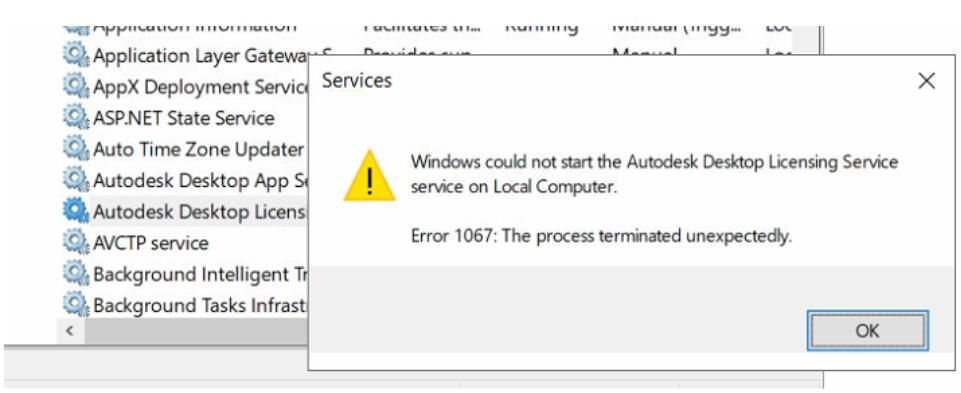
操作方法。
方法1 : Autodesk Licensing Services の最新のアップデートをインストールします。
以下のリンクまたはオートデスク アカウント ポータルからこの更新プログラムをダウンロードし、インストールします。
製品リリース2020のためのオートデスクライセンスサービスアップデート
Autodesk 2020 製品のインストールを再度実行します。
方法2 : フォルダのアクセス権および Autodesk Desktop Licensing Service の起動の種類を調整します。
C:♪ProgramData ♪にあるこれらのファイルの LOCAL SERVICE アカウントを Autodesk ♪AdskLicensingService ♪にフルコントロールすることを許可します。
AdskLicensingService.data。
AdskLicensingService.sds。
AdskLicensingService.sds.lock。
ファイルを右クリックし、「プロパティ」→「セキュリティ」→「ローカルサービス」を選択します。そして、「許可」欄の「フルコントロール」にチェックが入っていることを確認します。
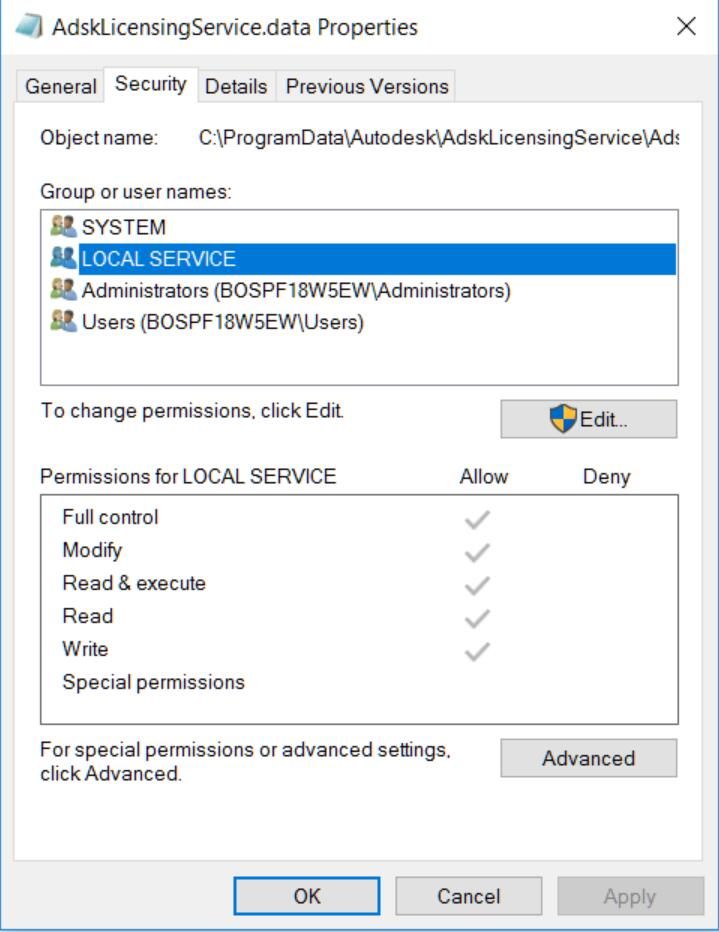
LOCAL SERVICEアカウントが表示されていない場合は、「編集 "追加"」を選択します。そして、「LOCAL SERVICE」と入力し、「OK」をクリックします。
注:場合によっては、このグループはこのフォルダーのEveryoneフルコントロールの許可を必要とすることがあります。C:♪ProgramData ♪Autodesk ♪AdskLicensingService ♪このフォルダーはEveryoneのフルコントロール権限が必要です。
Windows サービス コンソールから Autodesk Desktop Licensing サービスを手動で開始します。
サービスが正常に開始されたら、Autodesk 2020 ソフトウェアを起動できることを確認します。場合によっては、2020 製品のライセンスをリセットする必要があることがあります。たとえば、AutoCAD 2020 の場合、次の 2 つのコマンドを実行します。
cd "C:♪Program Files (x86)♪Common Files ♪Autodesk Shared ♪AdskLicensing ♪Current ♪helper "AdskLicensingInstHelper.exe change -pk 001L1 -pv 2020.0.0.F -lm""
注意:001L1の交換には、2020年版ソフトウェアのプロダクトキーが使用されます。
サービスが正常に開始されたら、システムを再起動します。
システムを再起動した後、Autodesk Desktop Licensing Service が実行されていることを確認します。起動している場合は、2020 製品を開き、正常に動作していることを確認します。
Autodesk Desktop Licensing Service が正常に起動した場合は、サービスの開始の種類を自動(遅延開始)に変更します。
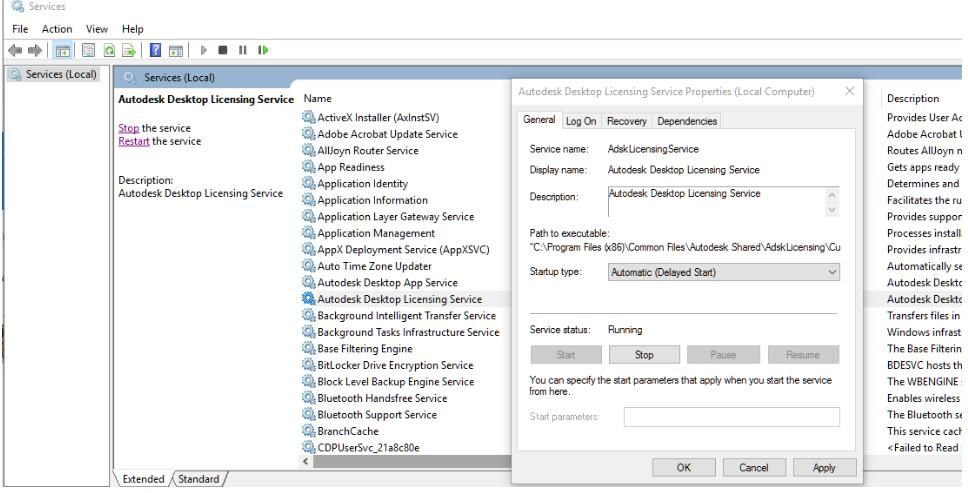
システムを再起動し、2〜3分待ちます。
サービスが開始されたことを確認し、再度2020年版の製品を開いてください。
以上、Autodesk Licensing Serviceのサービス再起動に失敗した場合の解決策を紹介しましたが、お役に立てるかどうか、より多くの内容は、スクリプトホームに注意を払い続けてください。
関連
-
issch.exeのプロセスとは何ですか?issch.exeはウイルスではありませんか?
-
GrooveMonitor.exe プロセスとは何ですか?GrooveMonitor.exe を無効にしてアンインストールすることは可能ですか?
-
Firefox.exeとは プロセス Firefox.exeに関連する内容を詳しく説明します。
-
ctsvccda.exe processとは何ですか?また、ctsvccda.exeはウイルスですか?
-
crypserv.exe プロセスとは何ですか?crypserv.exe はウイルスですか?
-
AppleMobileDeviceService.exeのプロセスとは何ですか?AppleMobileDeviceService.exeはウイルスなのでしょうか?
-
Win7のシステムソフトマネージャープロセスは、メソッドを解決するために終了することはできません
-
Win10/Win7は完全にシステムプロセスをシャットダウンする方法 Win10/Win7はシステムプロセスのグラフィックステップをシャットダウンします。
-
svchost.exeとは何ですか? svchost.exeは、メモリを消費し、ネットワーク速度をダウンロードし続ける解決策です。
-
googletoolbarnotifier.exeのプロセスとGoogleToolbarNotifierを終了する方法は何ですか?
最新
-
nginxです。[emerg] 0.0.0.0:80 への bind() に失敗しました (98: アドレスは既に使用中です)
-
htmlページでギリシャ文字を使うには
-
ピュアhtml+cssでの要素読み込み効果
-
純粋なhtml + cssで五輪を実現するサンプルコード
-
ナビゲーションバー・ドロップダウンメニューのHTML+CSSサンプルコード
-
タイピング効果を実現するピュアhtml+css
-
htmlの選択ボックスのプレースホルダー作成に関する質問
-
html css3 伸縮しない 画像表示効果
-
トップナビゲーションバーメニュー作成用HTML+CSS
-
html+css 実装 サイバーパンク風ボタン
おすすめ
-
Lenovo All-in-Oneのシステムを再インストールする方法について教えてください。Lenovoオールインワンシステムの再インストールのチュートリアル
-
qqprotect.exeプロセスとは何ですか? qqprotect.exe 自動起動を無効にする方法は何ですか?
-
lexpps.exe プロセスとは何ですか?もしコンピューターがシャットダウンするたびに lexpps.exe プログラム エラーを表示したら?
-
igfxsrvc.exe プロセスとは何ですか?また、ポップアップする igfxsrvc.exe アプリケーション エラーを修正するにはどうしたらよいですか?
-
ezSP_Px.exeのプロセスは何ですか?ezSP_Px.exeはウイルスではないですか?
-
dlactrlw.exeとは何ですか?dlactrlw.exeはウイルスですか?
-
Atiptaxx.exeとは何ですか?Atiptaxx.exeは閉じることができますか?
-
hpsysdrv.exe プロセスとは何ですか? hpsysdrv.exe はウイルスですか?
-
cdac11ba.exeプロセスとは何ですか?cdac11ba.exeはウイルスを持っていますか?
-
abm.exeプロセスとは abm.exeはウィルスではありません。